
搭建一个FTP服务器在Windows 7上其实并不复杂,听起来可能有点技术含量,但只要按照步骤来,绝对可以轻松搞定。接下来,我就来给大家详细讲讲如何在Win7上配置FTP服务器。
准备工作
在开始之前,确保你的Windows 7系统已经安装了IIS(Internet Information Services)。IIS是微软提供的一套Web服务功能,FTP功能就是其中的一部分。如果你还没有安装IIS,别担心,我会告诉你怎么做。
安装IIS
- 打开“控制面板”,找到“程序和功能”。
- 在左侧,点击“启用或关闭Windows功能”。
- 在弹出的窗口中,找到“Internet Information Services”,展开它。
- 找到“FTP服务器”选项,确保勾选上“FTP服务”和“FTP扩展”。
- 还要确保“Web管理工具”下的“IIS管理控制台”也被勾选。
- 点击“确定”,系统会自动安装所需的组件。
安装完成后,你可以在“开始”菜单中找到“管理工具”,然后打开“IIS管理器”。
配置FTP站点
- 在IIS管理器中,右键点击“网站”,选择“添加FTP站点”。
- 在弹出的对话框中,输入你的FTP站点名称(可以随意取个名字),然后选择一个物理路径,也就是你存放文件的文件夹。比如,你可以创建一个名为“FTP”的文件夹,并选择它作为物理路径。
- 点击“下一步”,在“绑定和SSL”页面中,通常情况下,IP地址可以选择“全部未分配”。端口可以保持默认的21,SSL可以选择“不使用SSL”。
- 接下来,点击“下一步”,进入身份验证和授权页面。这里你可以选择“基本身份验证”,并设置谁可以访问这个FTP站点。可以选择“所有用户”或者“特定用户”。如果你选择特定用户,需要确保这些用户在你的系统中已经存在。
- 完成设置后,点击“完成”按钮。
设置文件夹权限
为了让用户能够上传和下载文件,你需要设置文件夹的权限。找到你刚才指定的物理路径,右键点击它,选择“属性”。
- 在“安全”选项卡中,点击“编辑”。
- 在弹出的窗口中,点击“添加”,然后输入用户账户名,点击“检查名称”确认无误后,点击“确定”。
- 选择你刚才添加的用户,确保勾选“读取”和“写入”权限,最后点击“确定”。
测试FTP服务器
现在,FTP服务器已经配置好了。接下来,我们来测试一下是否能够成功连接。
- 打开“运行”窗口(Windows + R),输入“cmd”,回车打开命令提示符。
- 输入“ftp localhost”并回车。如果设置正确,你应该会看到提示输入用户名和密码。
- 输入你设置的用户名和密码,连接成功后,你就可以使用FTP命令进行文件操作了,比如“ls”查看目录,或者“get”下载文件。
使用FTP客户端
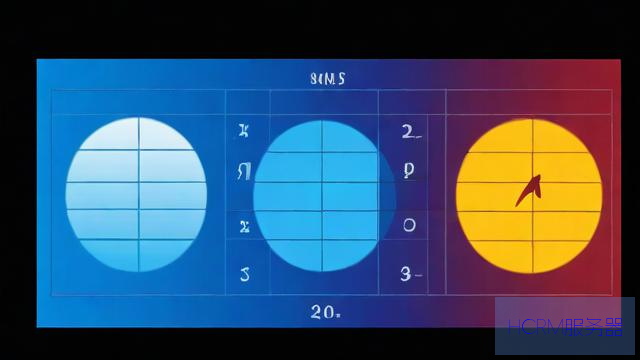
虽然使用命令行可以进行基本操作,但如果你想要更方便的文件管理,可以使用FTP客户端软件,比如FileZilla等。
- 下载并安装FileZilla。
- 打开FileZilla,输入主机地址(如果是本地连接可以用“localhost”或者“127.0.0.1”),用户名和密码,然后点击“快速连接”。
- 如果一切正常,你应该能看到左侧本地文件系统,右侧是FTP服务器上的文件。
维护与安全
搭建好FTP服务器后,记得定期检查和维护。确保系统更新,及时修复安全漏洞。对于FTP的使用,尽量避免使用默认端口,如果需要在外网使用,建议设置动态DNS,方便访问。
另外,建议定期更改密码,避免密码泄露带来的风险。如果只是在局域网内使用,安全性相对较高,但如果需要通过互联网访问,就要特别注意。
总结
通过以上步骤,你应该能够成功在Windows 7上搭建一个FTP服务器。虽然过程有点繁琐,但只要耐心执行,每一步都不难。FTP服务器的搭建不仅可以帮助你方便地管理和传输文件,还能提升工作效率。希望这篇文章能帮助到你,祝你成功!
文章摘自:https://idc.huochengrm.cn/fwq/1427.html

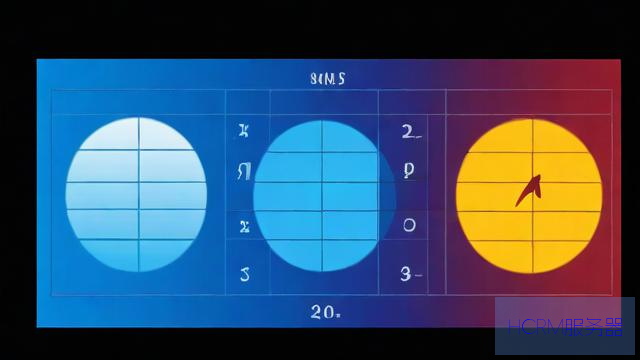
评论
晏忻然
回复在Windows 7上搭建FTP服务器需要安装IIS扩展,并配置相应的防火墙规则和安全策略,请注意保护系统安全性,确保ftp服务只允许特定用户或IP访问。
由舒畅
回复搭建FTP服务器在Windows 7上非常简单,只需安装IIS、配置FTP站点和设置文件夹权限即可,使用命令行或FTP客户端软件如FileZilla进行测试和管理,定期检查和维护以保证系统安全。
苏初珍
回复在Windows 7上搭建FTP服务器,首先确保安装IIS,然后通过IIS管理器配置FTP站点,设置文件夹权限,并使用FTP客户端进行测试和文件管理,注意维护与安全,定期更新和更改密码。
眭愉心
回复在Windows 7上轻松搭建FTP服务器,需遵循详细步骤与注意事项,安装IIS服务、配置防火墙及安全组规则是基础;定期更新维护确保稳定运行是关键所在!